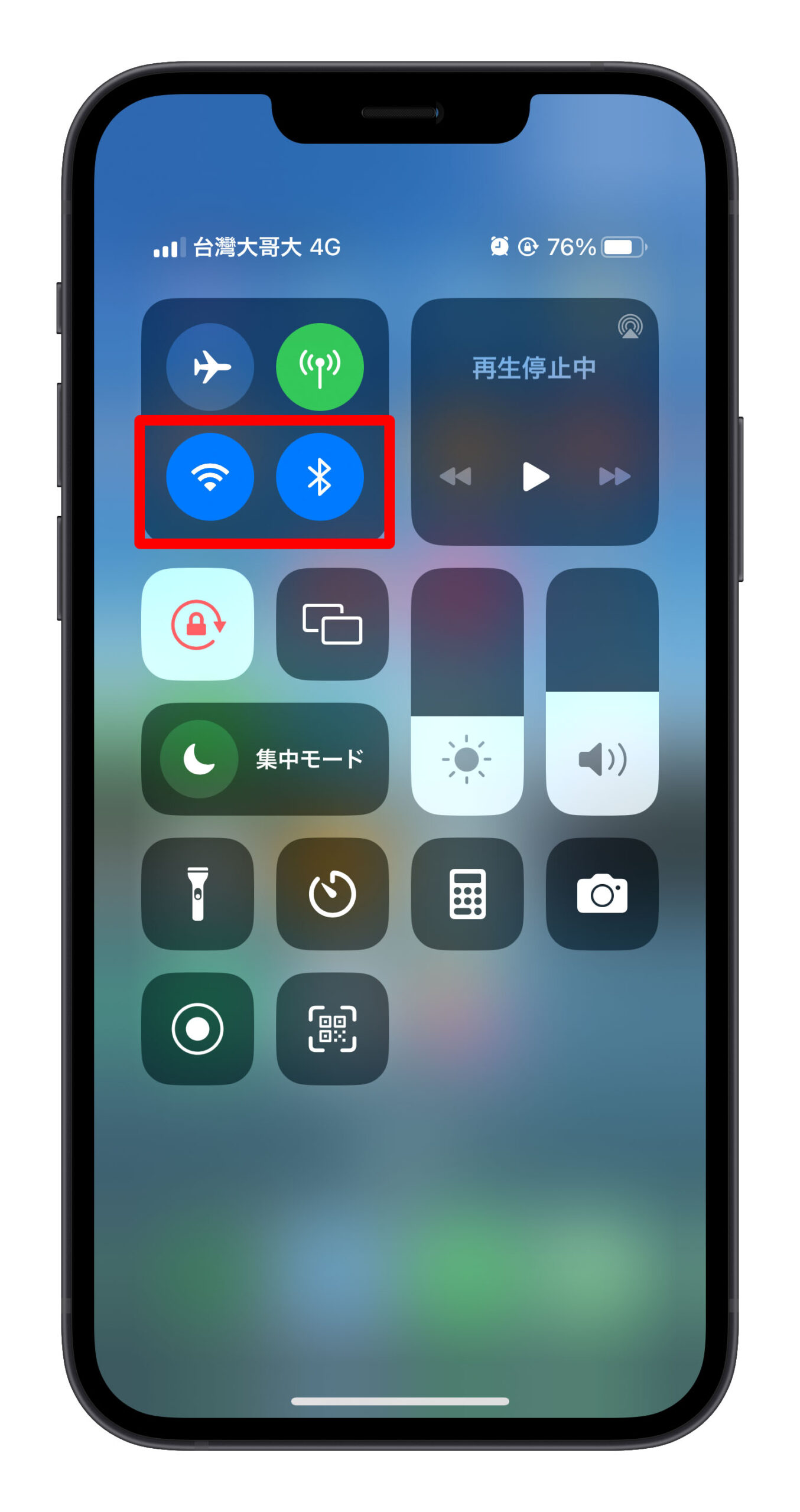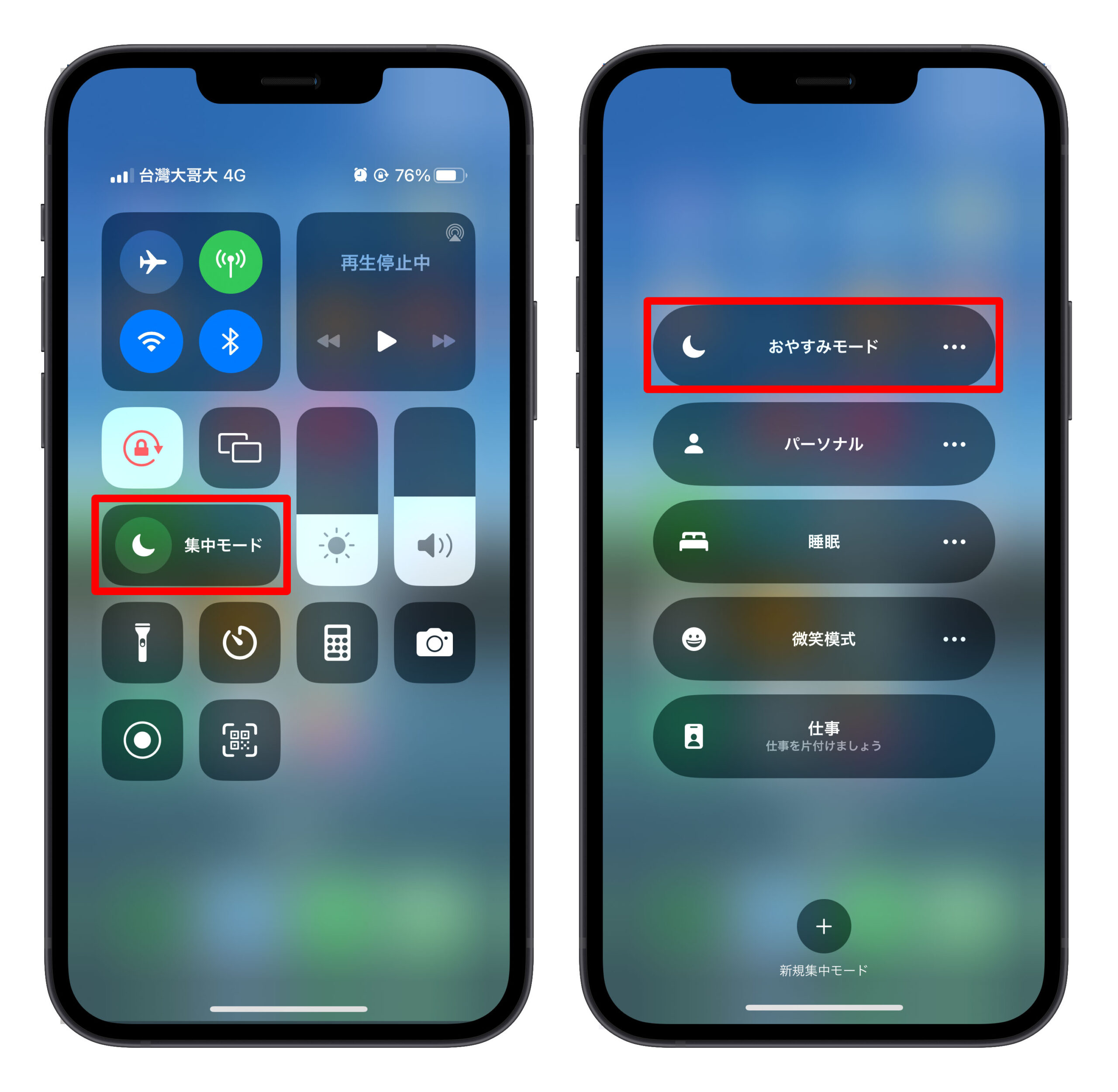AirDrop は、Apple の非常に便利な機能で、iPhone や Mac などの異なる Apple デバイス間でデータや画像などを無線で送受信できます。しかし、AirDrop を使用しようとしても他のデバイスが見つからない場合や、他の人があなたの AirDrop を見つけられない場合があります。この記事では、iPhone の AirDrop 設定の確認方法を説明します。それでは、始めましょう!
更に面白いコンテンツを観たい人は、Instagram @applealmondjp と Twitter X @Applealmond1 をフォローしてください!
iPhone の Bluetooth と Wi-Fi が有効になっていることを確認します
まず、AirDrop 機能を使用するためには、Bluetooth と Wi-Fi 機能を有効にする必要があります。Wi-Fi と Bluetooth がオフになっていると、AirDrop が機能しないため、AirDrop が見つからない可能性があります。
確認方法は、iPhone の右上隅からスワイプしてコントロールセンターを開き、Wi-Fi と Bluetooth のアイコンが青色であることを確認します。
AirDrop の受信設定が「すべての人」になっていることを確認します。
Wi-Fi と Bluetooth が有効になっている場合でも、AirDrop がオフになっていたり、AirDrop の受信設定が「すべての人」になっていない場合は、他の人があなたの AirDrop を見つけられない可能性があります。
ここでもコントロールセンターを開き、Bluetooth アイコンを長押しすると、もう一つのオプションが表示されます。
そこで AirDrop アイコンをタップしてから「すべての人」を選択することで、設定が完了します。

iPhone がロック解除され、画面が点灯していることを確認します
AirDrop でデータを送受信するには、あなたのデバイスと相手のデバイスが共にロック解除され、使用中であることを確認する必要があります。画面がロックされていたり、画面が真っ暗である場合、AirDrop はあなたのデバイスを検出できない可能性があります。その結果、AirDrop を見つけられないか、他人の AirDrop を見つけられない可能性があります。
インターネット共有を無効にします。
iPhoneでインターネット共有を使用している場合、AirDrop が機能しない可能性があります。その場合、まずインターネット共有機能を無効にすることをお勧めします。
コントロールセンターで Bluetooth アイコンを長押しし、インターネット共有アイコンが灰色であることを確認すると、インターネット共有が正常に無効になったことを意味します。これにより、AirDrop が見つからないという問題が解決します。
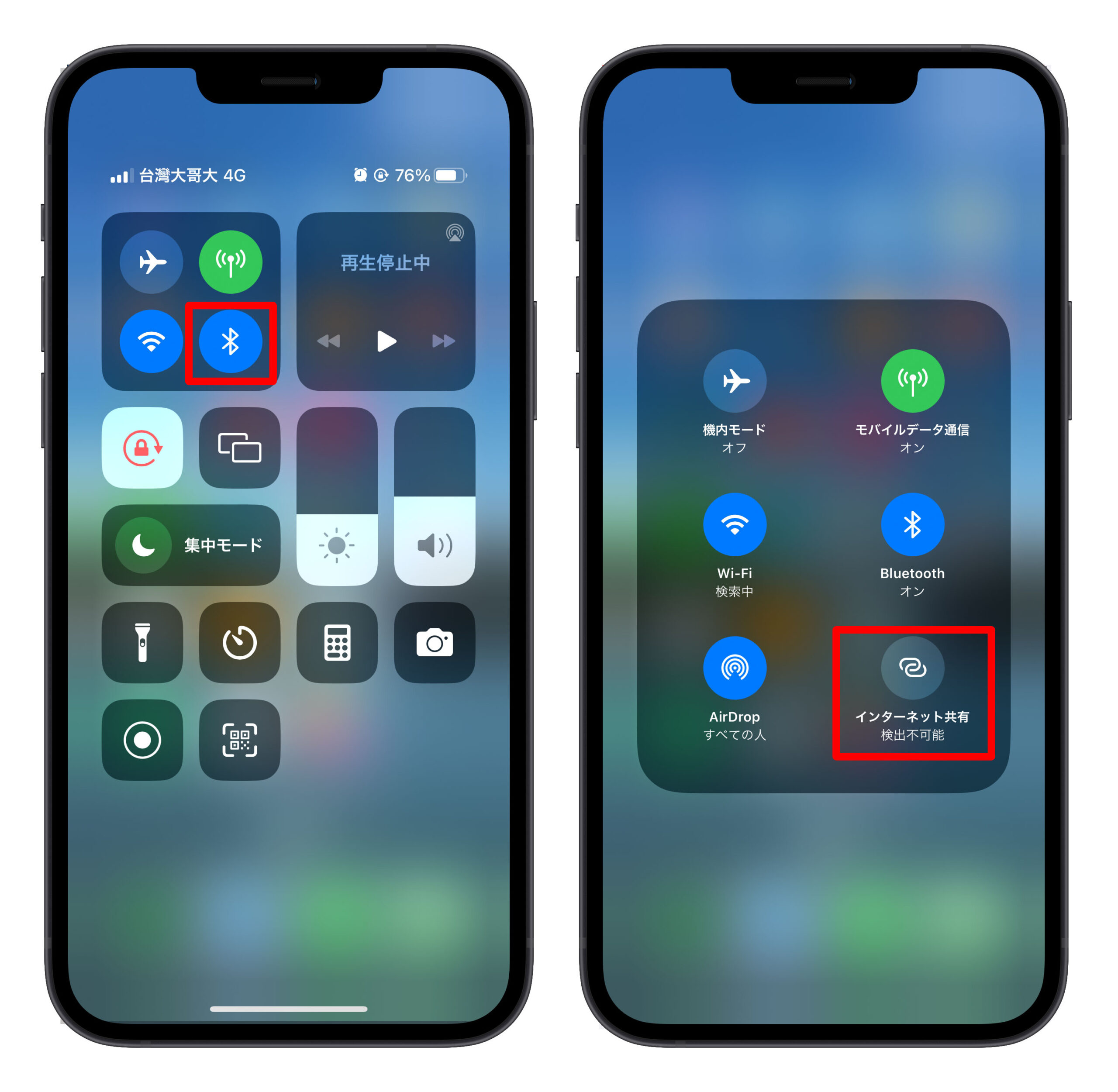
おやすみモードをオフにします
iPhone がおやすみモードに設定されている場合、AirDrop が機能しない可能性があります。その場合は、まずおやすみモードをオフにすることで問題が解決するかもしれません。
コントロールセンターを開き、集中モードをタップし、おやすみモードをオフにすることで設定が完了します。
ネットワーク設定をリセットします
iPhone で AirDrop が機能しない場合、ネットワーク設定に問題がある可能性があります。その場合、ネットワーク設定をリセットすることで AirDrop が機能する可能性があります。
設定アプリ内の一般から、「転送または iPhone をリセット」を選択します。
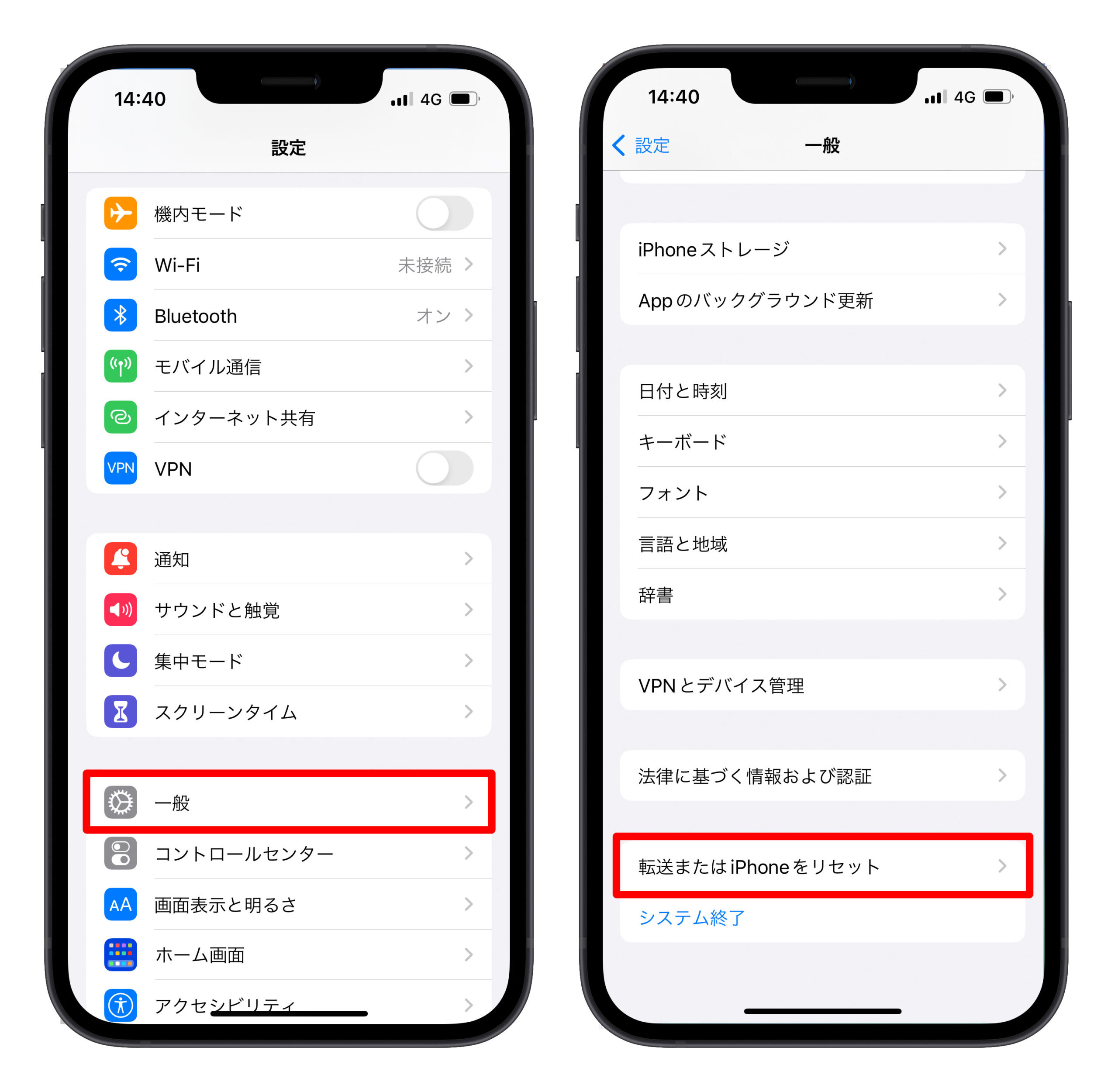
リセットをタップし、次に「ネットワーク設定をリセット」を選択します。
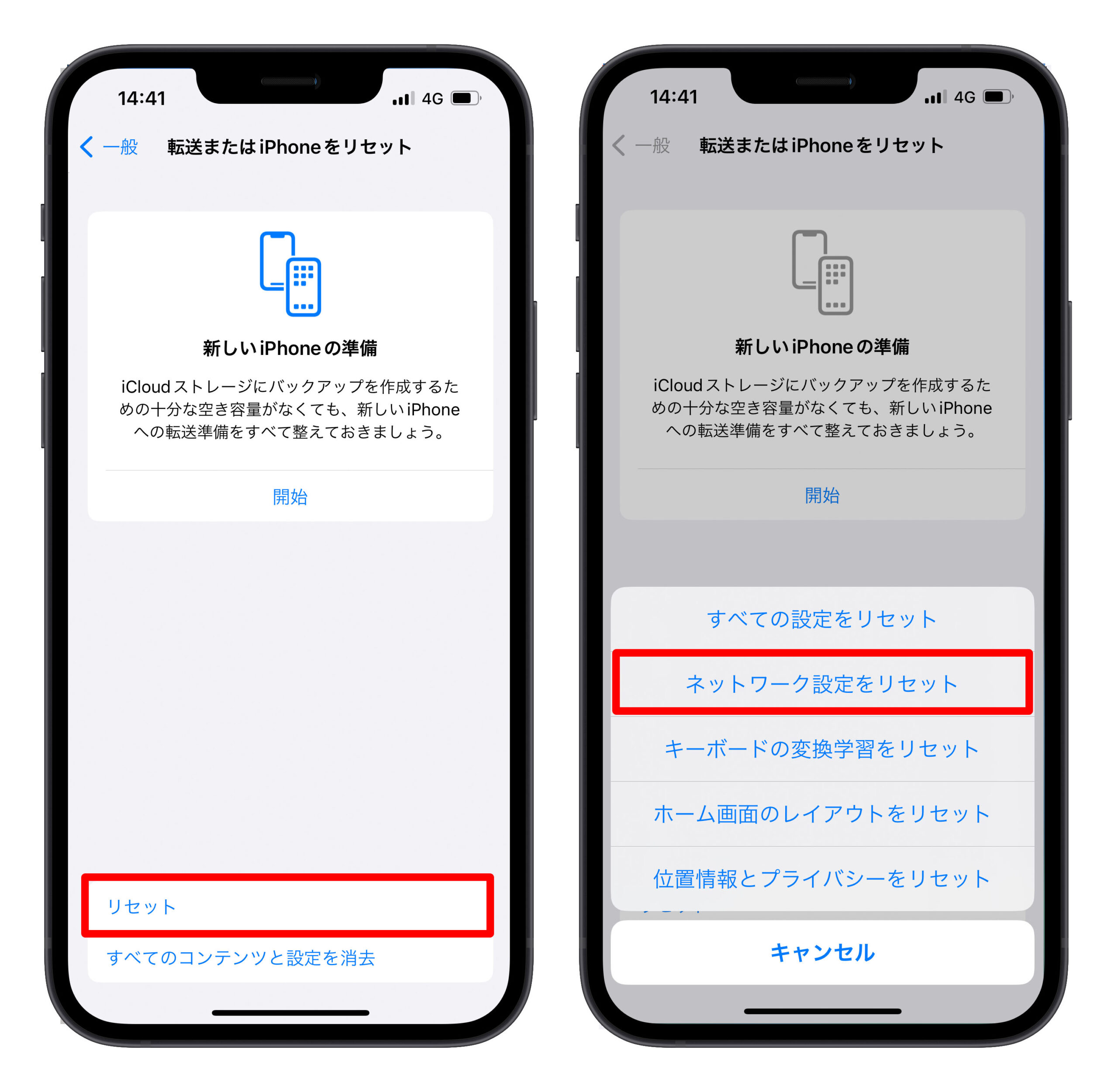
iCloudに再ログインします
AirDrop が機能しない場合、iCloud に再ログインすることで問題が解決することがあります。設定アプリで Apple アカウントを選択し、ログアウトしてから再ログインします。
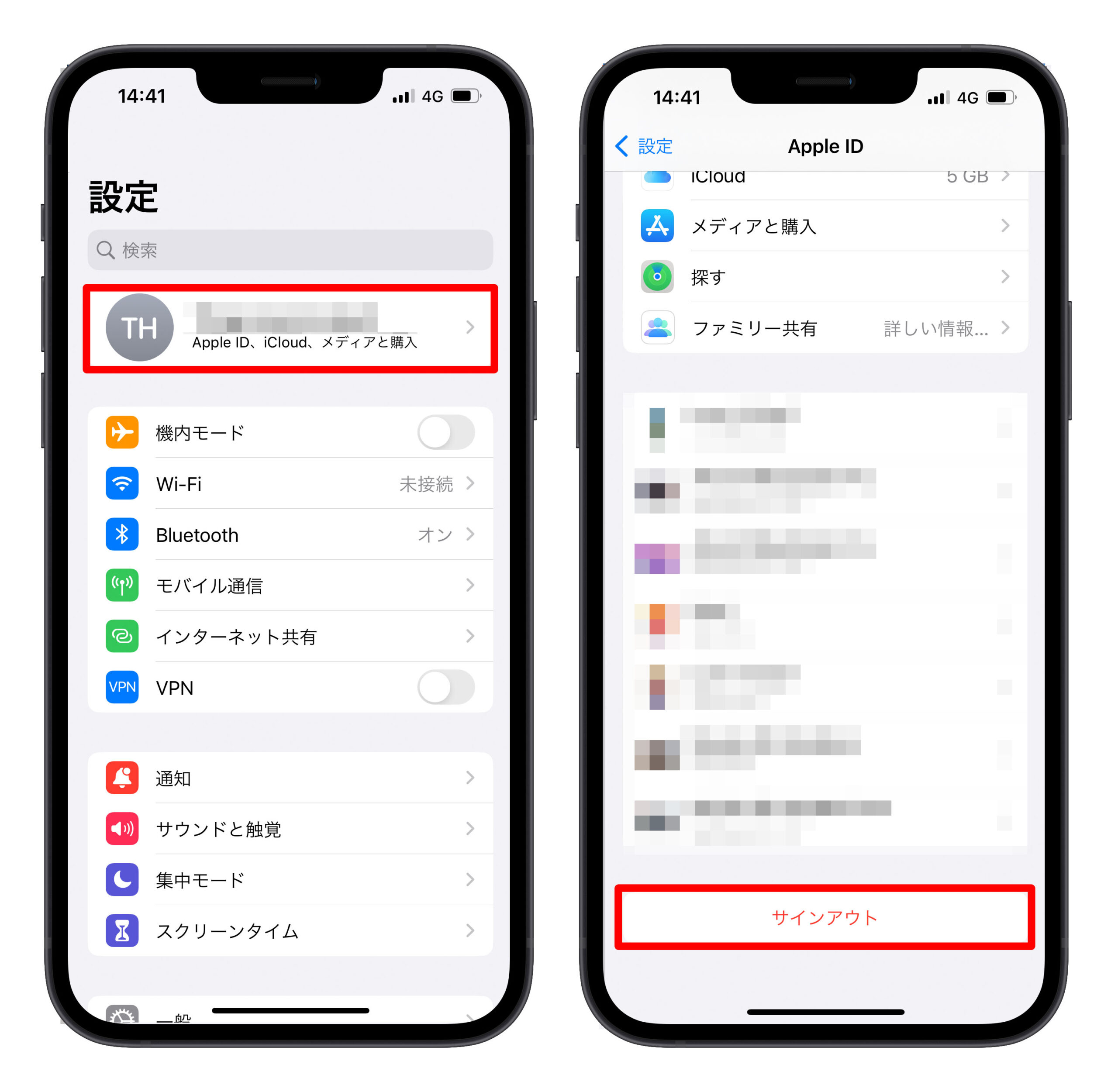
iPhoneを再起動します
上記の方法を試しても AirDrop が機能しない場合、iPhoneを再起動することをお勧めします。デバイスを再起動することで AirDrop が正常に機能することがあります。
iPhoneを修理に出すことを検討します
上記の方法を試しても AirDrop が見つからない場合、iPhone のハードウェアに問題がある可能性があります。その場合、iPhone を修理に出すことを検討してみてください。
AirDrop が見つからない場合の解決策:まとめ
今日紹介した AirDrop が見つからない際の 9 つの解決策を簡単にまとめます。
- iPhone の Bluetooth と Wi-Fi が有効になっていることを確認します。
- AirDrop の受信設定が「すべての人」になっていることを確認します。
- iPhone がロック解除され、画面が点灯していることを確認します。
- インターネット共有を無効にします。
- おやすみモードをオフにします。
- ネットワーク設定をリセットします。
- iCloud に再ログインします。
- iPhone を再起動します。
- iPhone を修理に出すことを検討します。
AirDrop が見つからない場合に試してみるべき 9 つの方法を紹介しました。以上が、今日の AirDrop が見つからない問題の解決策に関する説明です。ありがとうございました。
更に面白いコンテンツを観たい人は、Instagram @applealmondjp と Twitter X @Applealmond1 をフォローしてください!
関連記事